白紙を使って原稿を分割する
原稿の間に白紙を挟むことにより、スキャンしたデータを白紙(空白)ページで分割し、別々のファイルやフォルダーに保存することができます。原稿の両面をスキャンする場合は、片面が白紙になっている原稿も白紙ページとして検知されます。仕分け後は不要な白紙ページを削除して保存することもできます。
ここでは、原稿の3枚目と4枚目の間に白紙を挟んでスキャンし、「白紙ページの前後で分割して、別々のPDFファイルに保存する」というジョブの設定方法を説明します。
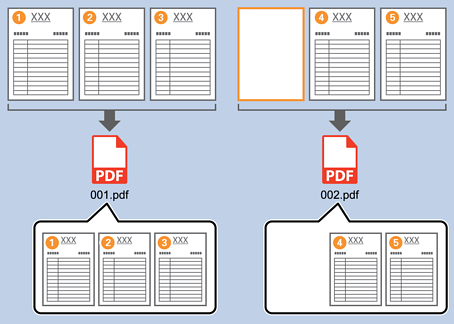
-
1[ジョブ設定]画面を表示し、[2. 保存] タブをクリックします。
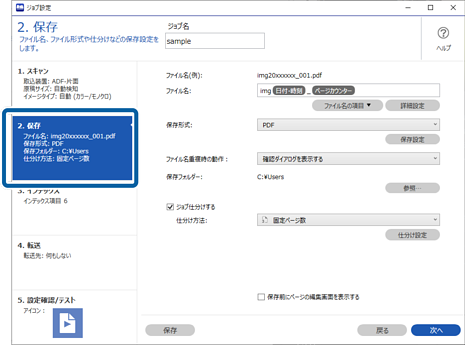
-
2[保存形式]を[PDF]に設定します。
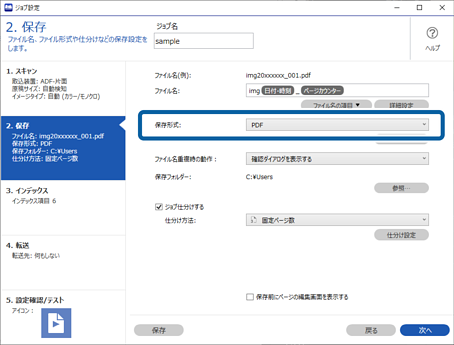
-
3[ジョブ仕分けする]にチェックを入れて、[仕分け方法]を[白紙ページ]に設定してから[仕分け設定]をクリックします。
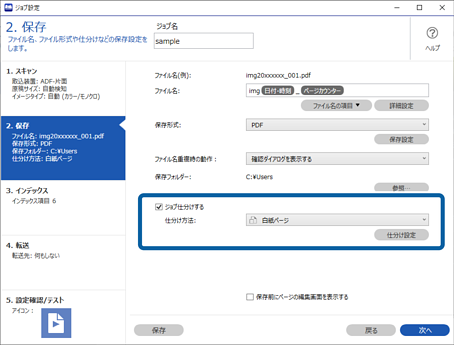
-
4[仕分け設定] 画面で、[仕分けページを削除する]にチェックを入れます。
仕分け後に白紙ページが削除されます。
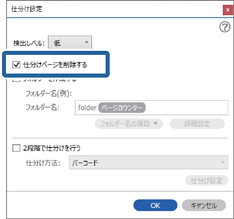 参考
参考-
白紙ページも保存が必要な場合は、[仕分けページを削除する]のチェックを外してください。ただし、分割されたファイルの1ページ目が白紙(空白)ページになります。
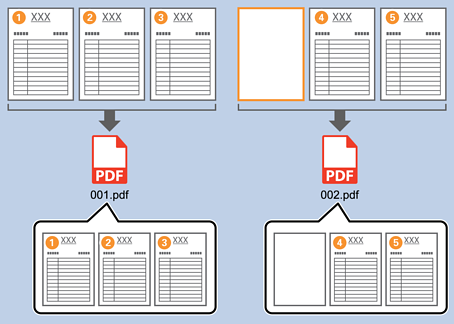
-
[検出レベル]では、白紙として検出するレベルを[高]/[中]/[低]から選択できます。レベルを高くすると、薄い色が付いた原稿や裏写りした原稿なども白紙として検出できます。
-
[取込装置]を[ADF-両面]に設定している場合は、[両面スキャンした原稿の裏面も検出する]の項目が表示されます。チェックを入れると、両面スキャンした原稿の裏面が白紙ページの場合にも仕分けができます。
-

